本教程將向您展示如何在Windows 10中的帳戶中固定和Undin Modern和Desktop應用程序。
將您最常使用的程序或應用程序固定在任務欄上。以下是:
打開開始菜單,右鍵單擊任何應用程序,然後單擊更多的,然後選擇針對任務欄添加它。
如果該應用當前已固定在您的任務欄上,請單擊更多的,然後單擊從任務欄上鎖定刪除它。
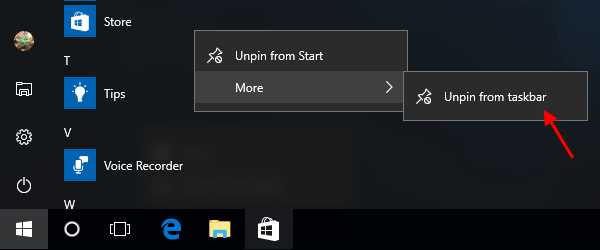
如何從文件資源管理器或桌面固定到任務欄
方法1:將應用程序(.exe文件)拖到任務欄
在文件資源管理器或台式機中,您還可以拖動要固定到任務欄的應用程序(設置應用程序)的應用程序或快捷方式,直到您看到針對任務欄,並釋放要添加。
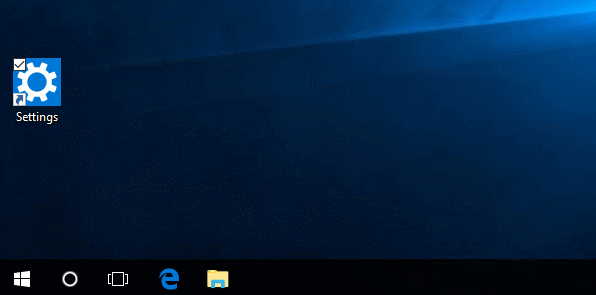
方法2:針對任務欄
在文件資源管理器中打開文件或文件夾位置,右鍵單擊項目(。 EXE文件文件),然後單擊針對任務欄。
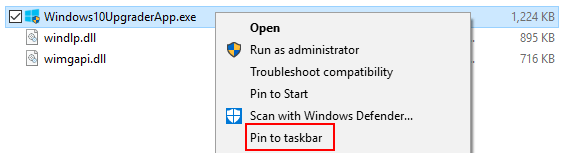
如何從文件資源管理器功能區固定到任務欄
當你在文件資源管理器,選擇要固定的應用程序的應用程序(例如:設置)或快捷方式。單擊應用工具管理選項卡。單擊針對任務欄絲帶中的按鈕。
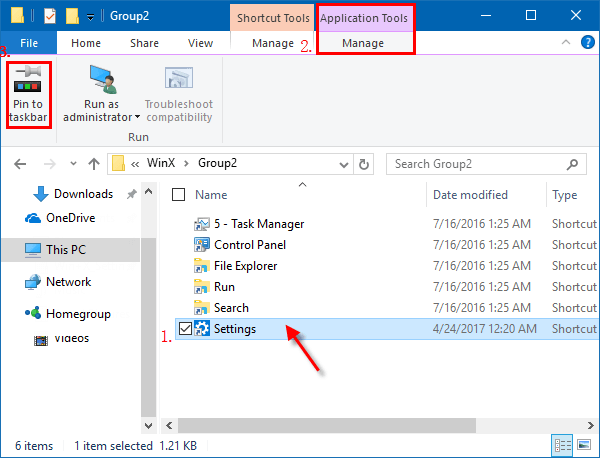
將您固定到任務欄的應用程序存儲並引用在文件夾中:%appdata%Microsoftinternet Explorerquick啟動器PinnedTaskBar
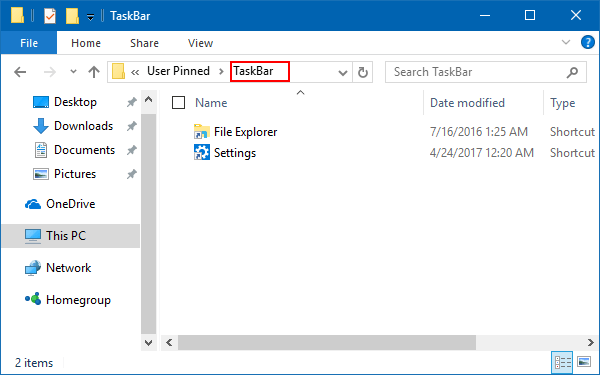
如何從Windows 10中的任務欄解開
您不經常使用或不再需要在任務欄上查看的Uncin應用程序。以下是:
步驟1:轉到工作列,然後按並按住(或右鍵單擊)您要取消安排的應用程序。
步驟2:選擇從任務欄上鎖定。
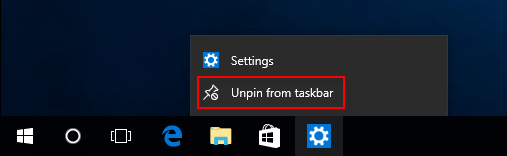
使用與上述相同的方法,但是這次,選擇“ Taskbar”的PIN和Taskbar中的Unpin,您可以固定應用程序,文件或文件夾以在Windows 10中啟動菜單。
